Bu rehberde size, Adobe After Effects içindeki temel metin ve dönüşüm seçeneklerini daha yakından tanıtmak istiyorum. Videoprojelerinizi zenginleştirmek için metin oluşturmayı, düzenlemeyi ve canlandırmayı öğreneceksiniz. Oran aralığı, ölçeklendirme ve çapa noktası gibi farklı seçenekleri keşfedeceğiz. Rehberin sonunda etkileyici bir metin efekti oluşturabileceksiniz.
En Önemli Bulgular
- After Effects'te metin düzenleme anlayışı
- Konum, ölçeklendirme ve döndürme gibi dönüşüm seçeneklerinin kullanımı
- Metin efektlerini canlandırmak için Keyframe'leri kullanma
Adım Adım Kılavuz
Başlamak için After Effects'i açın ve "Dosya > Yeni > Yeni Proje" yi seçin. Ardından "Kompozisyon > Yeni Kompozisyon" a gidin. Örneğin, kompozisyonu "Örnek Metinler" olarak adlandırın ve HDTV için 25 kare/sn ve 10 saniyelik uzunlukta ayarları seçin. Bu ayarlar projeniz için iyi bir başlangıç noktası olacaktır.
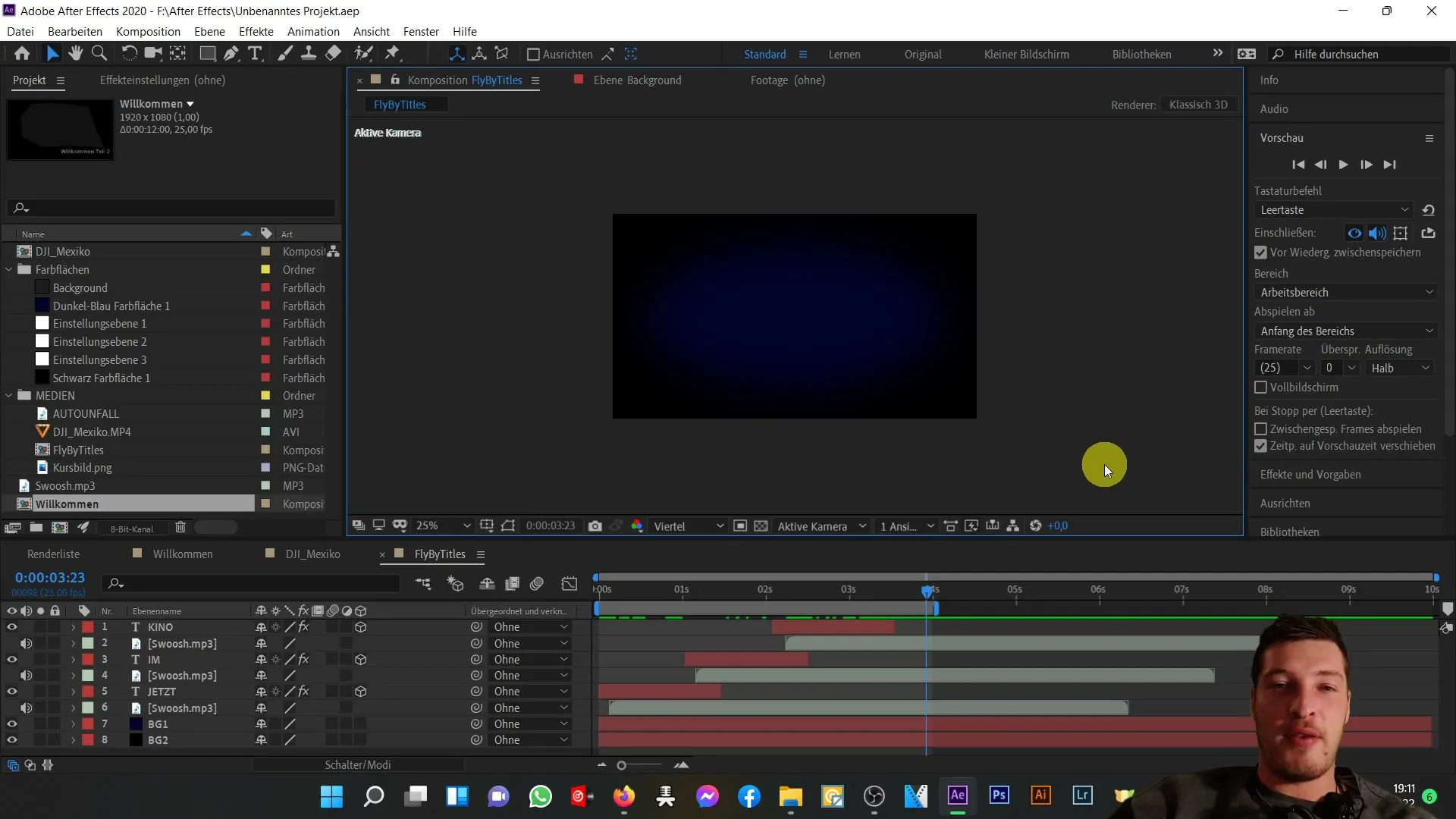
Şimdi, kompozisyonumuzu oluşturduktan sonra yatay metin aracıyla çalışacağız. Bunun için "Ctrl + T" tuş kombinasyonunu kullanabilirsiniz. Daha sonra kompozisyon alanına tıklayın ve "Örnek Metin" yazın. Metin girişini tamamlamak için, araç çubuğundaki ilgili düğmeye tıklayarak Seçim Aracına geçin.
Metni en iyi konuma yerleştirmek için istediğiniz yere sürükleyip bırakabilirsiniz. İsteğe bağlı olarak, metni hem yatay hem de dikey olarak merkezlemek için hizalama fonksiyonunu da kullanabilirsiniz. Metninizin doğru şekilde ortalandığından emin olmak için paragraf alanında "ortalı" seçeneğini seçtiğinizden emin olun.
Metni biçimlendirdikten sonra font ayarlarına bakacağız. "Arial" yazı tipini kullanıyorum, ancak istediğiniz herhangi bir yazı tipini seçebilirsiniz. Yazı tipi boyutunu belirlerken, örneğin 255 piksel olarak ayarlayabilirsiniz. Kompakt bir metin elde etmek için harfler arasındaki boşluğu (laufweite) 0 olarak bıraktığınızdan emin olun.
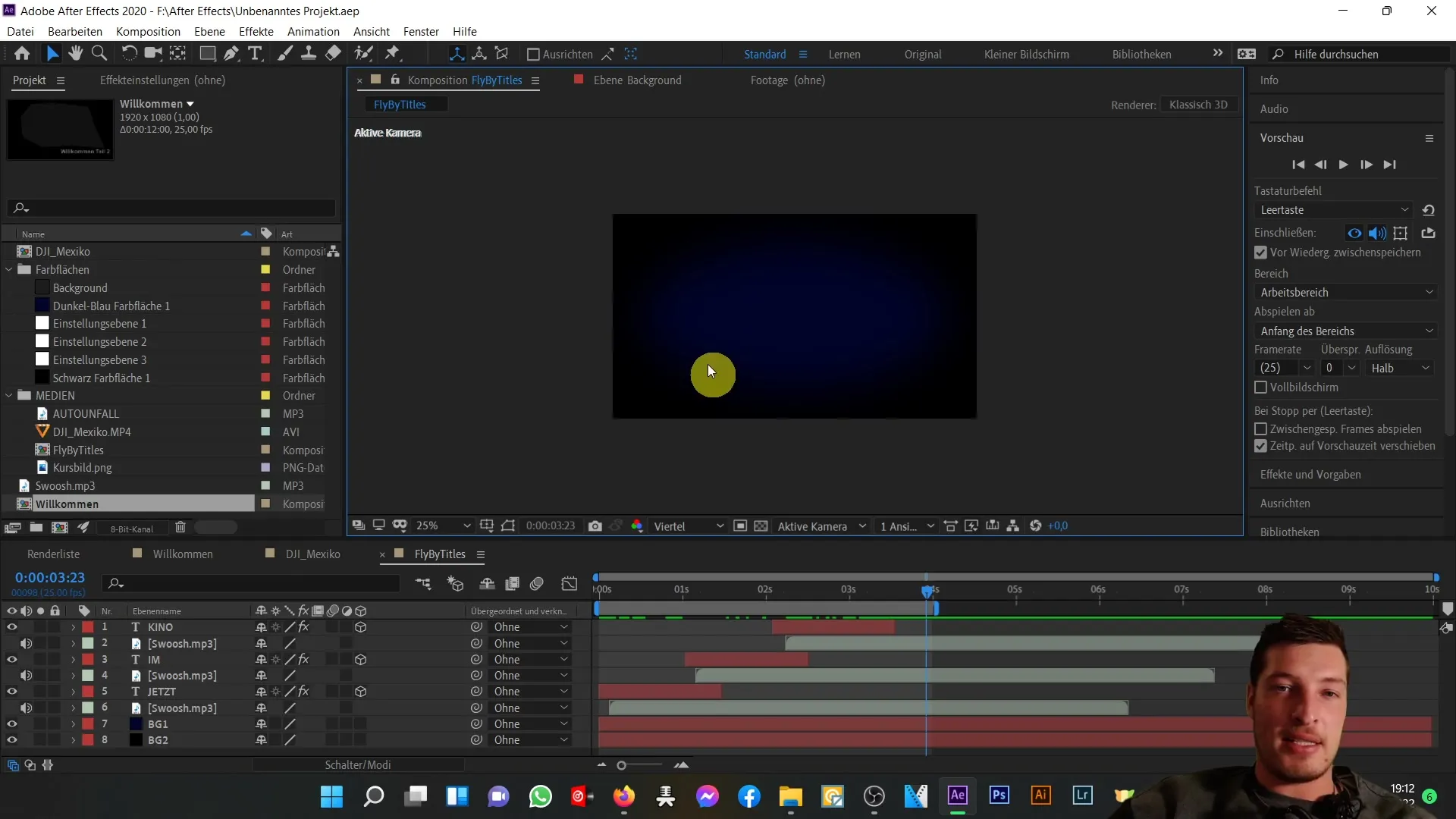
Sol tarafta örneğin metin katmanını bulacaksınız. Metin ve dönüşüm seçeneklerini açmak için küçük okuna tıklayın. Burada konum ve çapa noktası gibi çeşitli ayarları bulacaksınız. Konum ile başlayalım. Kompozisyon penceresinde metni kaydırmak için ayarlayabileceğiniz X ve Y olmak üzere iki değerinizi vardır. X değerini değiştirerek metni yatay olarak kaydırabilirsiniz.
Y değerini ayarlayarak metni dikey olarak kaydırabilirsiniz. Çapa noktası özellikle önemlidir, çünkü metnin merkezi noktasını belirler. Çapa noktasını yukarı doğru kaydırırsanız ve metni ölçeklendirirseniz (büyütme veya küçültme), bu noktaya göre etkileşim elde edersiniz ve sonuca yansır.
Çapa noktasını taşımak için sadece istediğiniz yere tıklayın. Ölçeklendirmeyi ayarladığınızda, ölçeklendirme bu çapa noktasına göre takip edilir. Merkezi bir çapa noktası, metnin simetrik olarak büyümesini veya küçülmesini sağlar. Ayrıca ölçeklendirmenin oranlarını kontrol edebilirsiniz. Oran kısıtlamasını kaldırırsanız, metni X veya Y yönde bağımsız olarak ölçeklendirebilirsiniz.
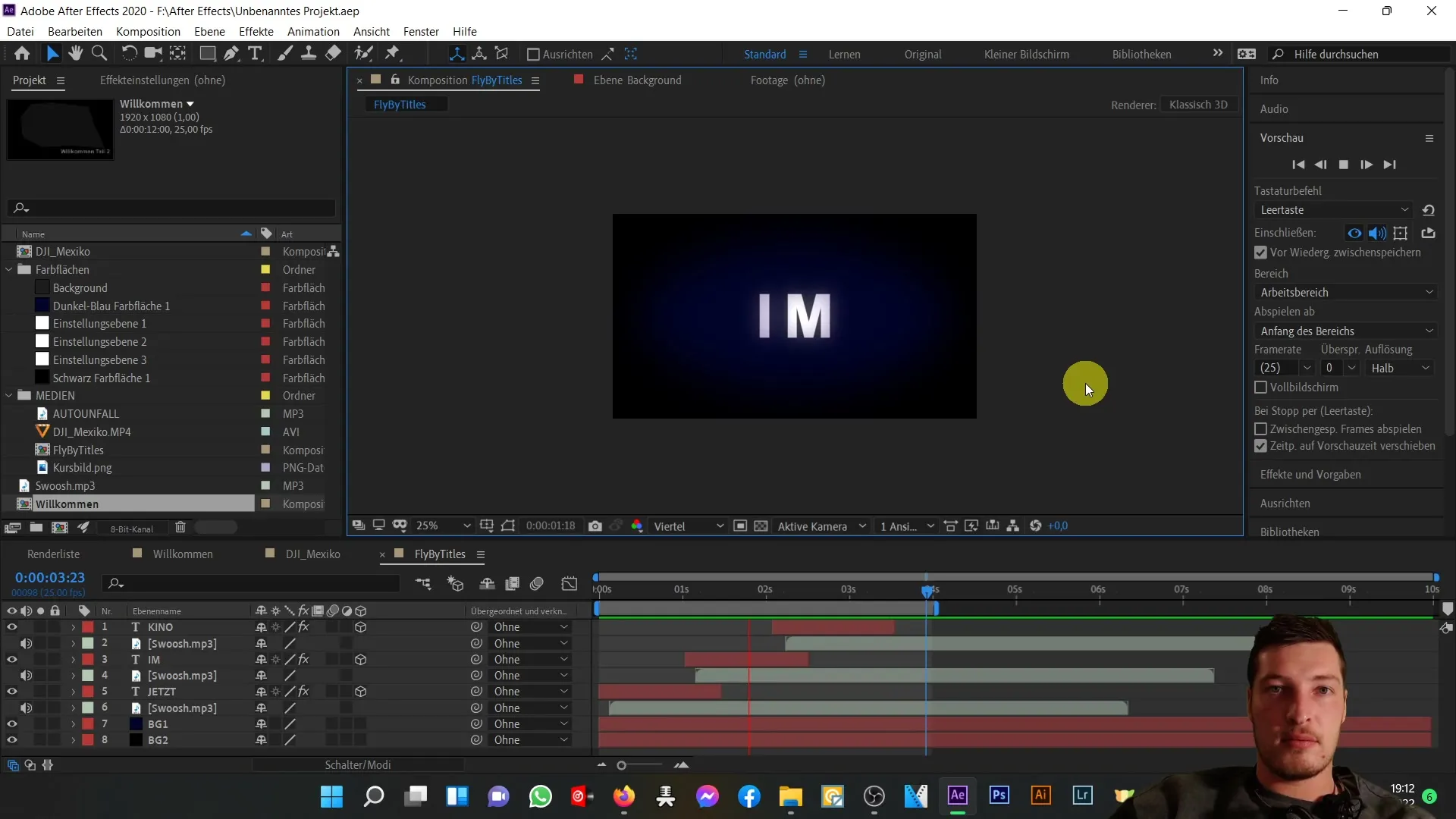
Dönüş fonksiyonuyla deneme yaptığınızda metni çapa noktası etrafında kolayca döndürebilirsiniz. Aynı zamanda metnin opaklığını azaltabilir, metni görünmez hale getirerek opaklığı 0% 'a düşürüp ardından tekrar %100'e geri yükleyebilirsiniz. Bu seçenekleri de anlamanız önemlidir, çünkü bunlar genellikle metin animasyonlarında uygulanır.
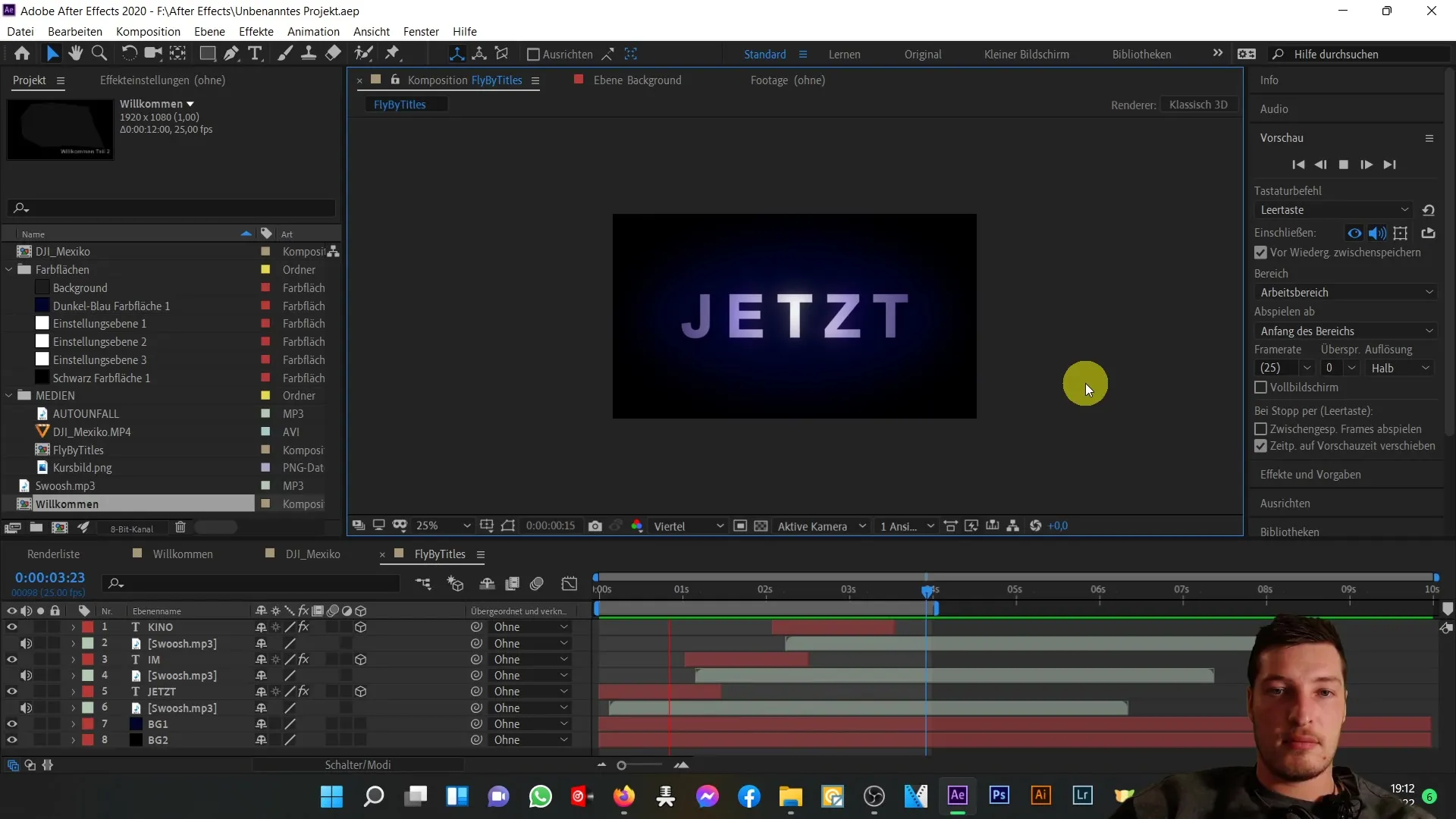
Temel seçenekleri öğrendiğiniz için artık metni animasyonlandırmaya başlayabiliriz. Metni canlandırmak ve metninizi canlı göstermek için ilginç hareket efektleri elde etmek için Keyframe'leri kullanacağız.
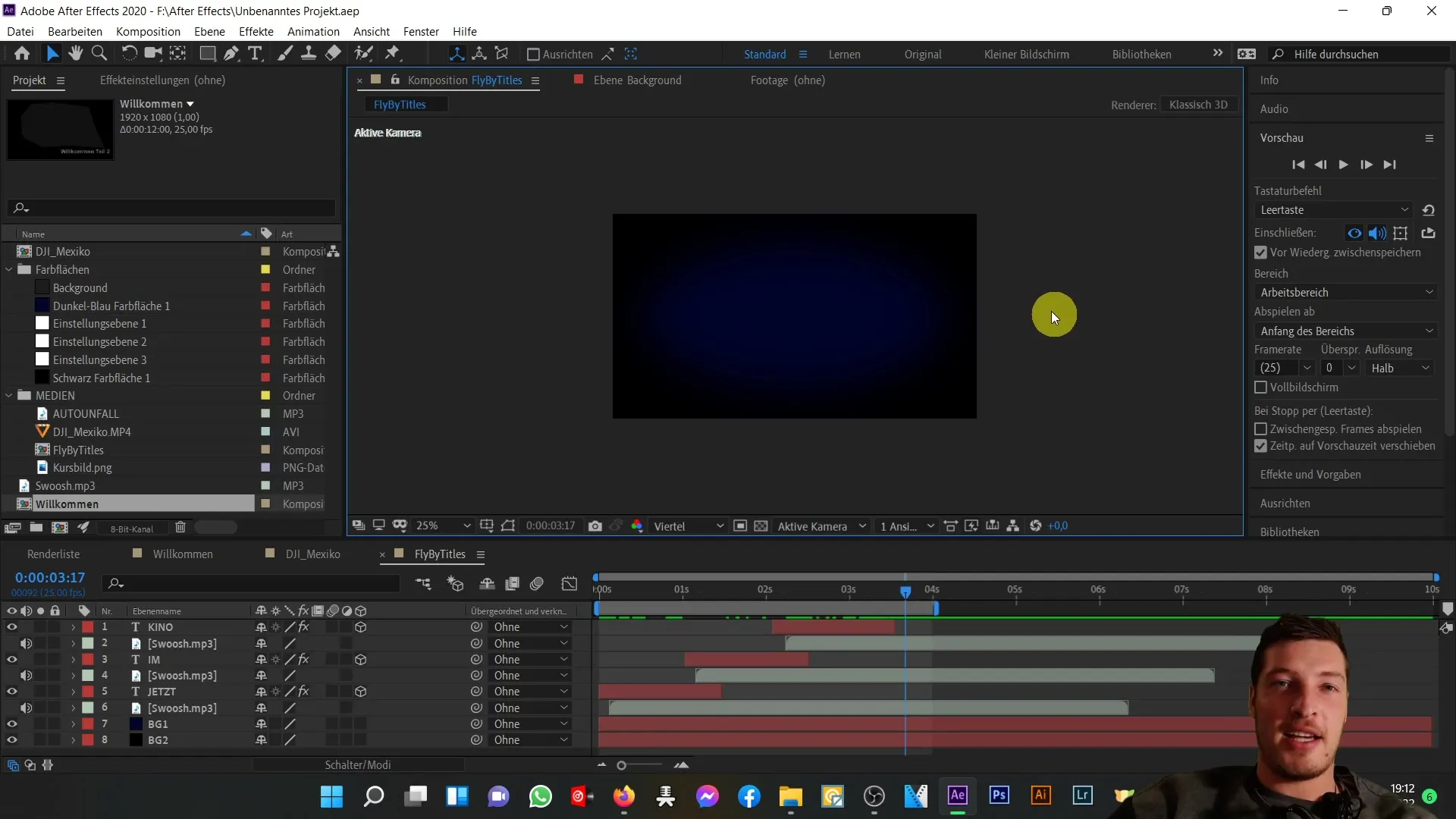
Özet
Bu rehberde, After Effects'te metin oluşturma ve düzenleme temellerini öğrendiniz. Metni görselleştirmek ve canlandırmak için dönüşüm seçeneklerini nasıl etkili bir şekilde kullanabileceğinizi gördünüz. Kendi stilinizi ve tekniklerinizi geliştirmek için farklı araçlarla deney yapın.
Sıkça Sorulan Sorular
After Effects'te yeni bir metin nasıl oluşturabilirim?Yatay metin aracını seçerek ve kompozisyon penceresine tıklayarak yeni bir metin oluşturabilirsiniz.
Bir metnin laufweite'sini nasıl değiştirebilirim?Laufweite'yi karakter penceresinde uygun parametreyi artırarak veya azaltarak ayarlayabilirsiniz.
Metni Keyframe'lerle nasıl canlandırabilirim?Metni Keyframe'lerle canlandırmak için dönüşüm seçeneklerini açmalı, istediğiniz özelliği seçmeli ve zaman içinde değişiklikler yapmak için Keyframe'ler belirlemelisiniz.
After Effects'te yazı tipini nasıl değiştirebilirim?Metni seçip, karakter penceresinden farklı bir yazı tipi seçerek yazı tipini değiştirebilirsiniz.
Metnimin opaklığını nasıl ayarlarım?Opaklık, dönüşüm seçeneklerinde 100'den daha düşük bir değere ayarlanarak ayarlanabilir.


